10 nejlepších regulátorů rychlosti videa pro přidání dramatických efektů [2023]
Sledujete tutoriál, který je příliš rychlý na to, abyste ho následovali? Nebo chcete přidat zpomalené či zrychlené efekty a vytvořit tak zajímavá videa? Ať už chcete zpomalit/zrychlit video pro sledování nebo nahrávání, musíte se spolehnout regulátory rychlosti videa. Naštěstí tento článek představí 10 nejlepších regulátory rychlosti videa pro Windows/Mac/Android/iOS pro vás. O jejich vlastnostech, výhodách a nevýhodách se můžete dozvědět zde. Pojďme do toho.
Seznam průvodců
Doporučený regulátor rychlosti videa pro Windows/Mac 5 Rozšíření online regulátorů rychlosti videa pro Chrome/Safari/Firefox 4 nejlepší aplikace pro ovládání rychlosti videa pro Android/iPhone 4: Nejčastější dotazy o ovladačích rychlosti videaDoporučený regulátor rychlosti videa pro Windows/Mac
Je snazší ovládat rychlost videa pomocí důvěryhodného softwaru - AnyRec Video Converter. Má navržený regulátor rychlosti videa které vám mohou pomoci zpomalit nebo zrychlit video soubory bez jakýchkoli problémů. Poskytuje také mnoho dalších editačních funkcí pro splnění různých požadavků, jako je konverze, oříznutí, řezání, přidávání efektů atd. Navíc tento software podporuje jakýkoli formát video souborů, jako je MP4, HEVC, MOV a mnoho dalších, takže nepotřebujete obávat se, zda má vaše video jedinečný formát souboru pro úpravy.

Má regulátor rychlosti videa s rychlostí 0,125x až 8x
Podpora importu a exportu všech populárních video formátů.
Poskytněte editační nástroje pro úpravu a úpravu video souborů.
50x vyšší rychlost aplikace a ukládání zrychleného videa.
100% Secure
100% Secure
Jak používat regulátor rychlosti videa na AnyRec Video Converter:
Krok 1.Stáhněte si program do svého Windows nebo Mac, spusťte jej a klikněte na tlačítko "Toolbox" v horní části podokna. Vyber Ovladač rychlosti videa možnost začít ovládat rychlost videa.

Krok 2.Klepnutím na tlačítko "Přidat" vyberte požadovaný soubor videa. Po dokončení se vaše video přehraje průměrnou rychlostí. Můžete si vybrat rychlost od 0,125x do 8x rychlosti. Video vám automaticky zobrazí náhled na požadovanou rychlost.
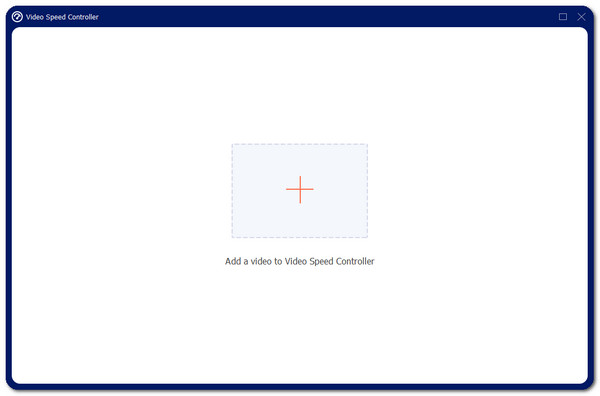
Krok 3Chcete-li upravit nastavení videa a zvuku, klikněte na tlačítko „Výstup“ ve spodní části podokna. Máte možnost upravit kodér, formát, rozlišení, kvalitu, snímkovou frekvenci a mnoho dalších. Klepnutím na tlačítko "OK" uložíte změny.

Krok 4.Jakmile budete spokojeni se změnami ve výstupu a rychlosti, klikněte na tlačítko „Uložit do“ v levé dolní části podokna a vyberte složku, do které chcete soubor videa uložit. Kliknutím na tlačítko "Exportovat" uložíte video do vybrané složky.

Zpomalení nebo zrychlení jakéhokoli typu videa není těžké s regulátorem rychlosti videa - AnyRec Video Converter. Kromě toho nabízí více pro převod formátů souborů, zesilovače hlasitosti, GIF Maker, Video Merger a mnoho dalších.
5 Rozšíření online regulátorů rychlosti videa pro Chrome/Safari/Firefox
Mít a regulátor rychlosti videa jako rozšíření vašeho prohlížeče je dobrou alternativou. Připravili jsme 5 nejlepších rozšíření regulátoru rychlosti videa pro známé prohlížeče jako Safari, Chrome a Firefox.
1. Správce rychlosti videa pro Chrome
Tento nástroj je dalším široce používaným rozšířením regulátoru rychlosti videa pro Chrome. Video Speed Manager jednoduše ovládá rychlost videa pomocí užitečné nabídky widgetů. Použití tohoto nástroje i během sledování nemá žádné standardy ani limity. Tento regulátor rychlosti videa optimalizuje sledování videa.
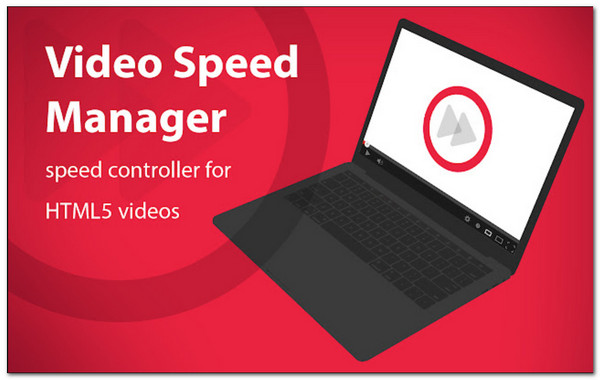
Profesionálové
Funguje dobře na jakémkoli webu.
Žádné zpoždění a chyby.
Nevýhody
Otravné plovoucí číslo tachometru nad videem.
2. Ovladač rychlosti videa pro Chrome
Tento regulátor rychlosti videa umožňuje upravit rychlost videa, které sledujete online. Přidává malá překryvná tlačítka v levém horním rohu obrazovky pro ovládání rychlosti videa, i když sledujete filmy. Toto rozšíření je k dispozici také pro prohlížeč Firefox.
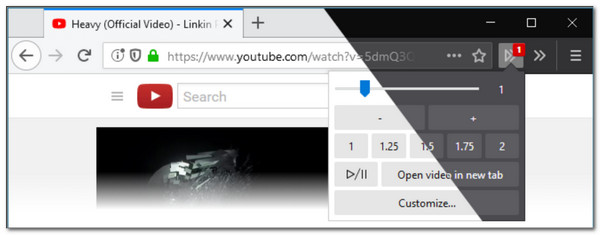
Profesionálové
Poskytujte zkratky, jako jsou klávesové zkratky pro snadný přístup.
Funguje dobře se všemi přehrávači videa HTML5.
Nevýhody
Ovladač se na některých webových stránkách nezobrazuje.
3. Zrychlete pro Safari
Pokud hledáte a regulátor rychlosti videa pro Safari prohlížeč, to je pro vás. Pomocí Accelerate můžete zrychlit nebo zpomalit video, které sledujete online. Podporuje ovládání rychlosti videa na oblíbených webech, jako je Netflix, YouTube a další.
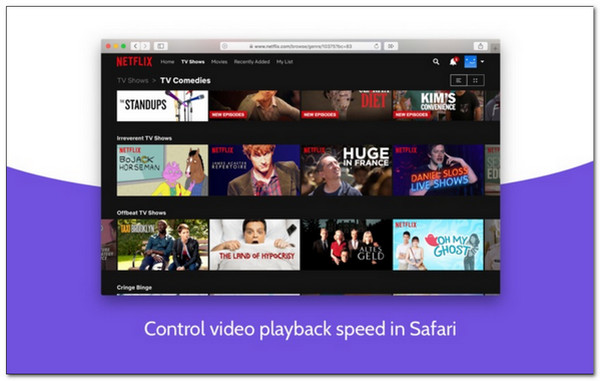
Profesionálové
Podpora AirPlay, Picture-in-Picture atd.
K dispozici jsou klávesové zkratky a zkratky.
Nevýhody
Video se při změně rychlosti pozastaví.
4. Video Speed Control pro Firefox
Pokud jde o Firefox, na to se můžete spolehnout rozšíření regulátoru rychlosti videa. Díky jednoduchému uživatelskému rozhraní můžete snadno upravit rychlost videa, které sledujete na jakékoli webové stránce. K dispozici je také rozsáhlá možnost rychlosti až 16x.
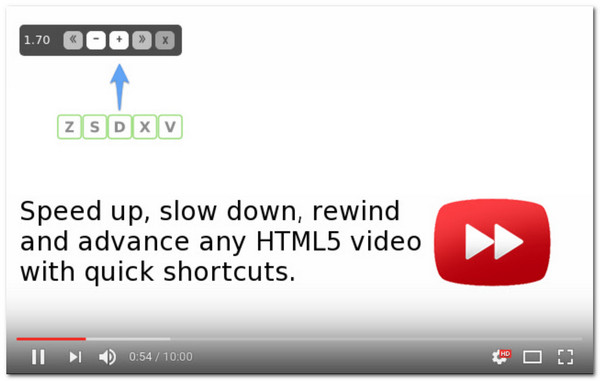
Profesionálové
Konfigurovatelné rozšíření a doplněk.
Vyskakovací panel panelu nástrojů umožňuje upravit rychlost videa HTML5.
Nevýhody
Nelze nastavit výchozí rychlost přehrávání.
5. Ovládání rychlosti přehrávání YouTube
Jak je uvedeno u jeho názvu, toto rozšíření regulátoru rychlosti videa má potenciál zpříjemnit sledování vašeho videa. Toto rozšíření může díky své nedávné aktualizaci hrát rychleji nebo pomaleji se stabilní rychlostí přehrávání.
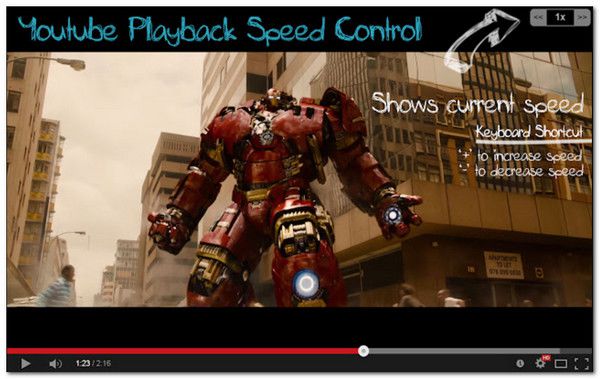
Profesionálové
Nabídněte 3x vyšší rychlost.
Zobrazuje ovládání rychlosti pro přesné ovládání.
Nevýhody
Některé klávesové zkratky jsou v rozporu s YouTube.
4 nejlepší aplikace pro ovládání rychlosti videa pro Android/iPhone
Pokud používáte chytré telefony, jako je Android nebo iPhone, ovládání rychlosti videa nebude pro aplikace pro úpravu videa nemožné. Přečtěte si dále, když jsme připravili nejlepší regulátor rychlosti videa pro iOS a Android.
1. Perfektní video
Perfektní video je vhodné regulátor rychlosti videa pro zrychlení nebo zpomalení videa. Je to bezplatná aplikace pro uživatele iOS. Umožňuje vám upravovat videa změnou efektů, přidáváním hudby na pozadí, úpravou rychlosti videa a mnoha dalšími.
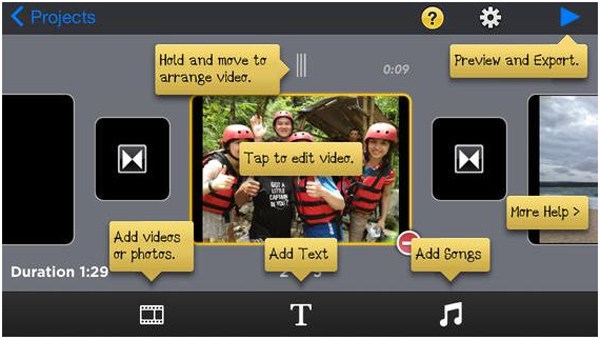
Profesionálové
Nabízí více funkcí úprav
K dispozici také pro další produkty Apple
Nevýhody
Pro verze je drahá
2. Quik
V tomto můžete zrychlit své video regulátor rychlosti videa a uložte jej do vysoce kvalitního rozlišení během několika kliknutí. Poskytuje až 26 typů přizpůsobitelných témat. Navíc je tato aplikace dostupná pro Android i Mac.

Profesionálové
Nabídněte více možností úprav
Snadné zpomalené a rychlé převíjení vpřed
Nevýhody
Není kompatibilní s videem 4K
3. Videoshop
Tento editor videa může být také a regulátor rychlosti videa pro vaše uložená videa na zařízeních iOS. Tento nástroj se hojně využívá k úpravám videa, jako je střih, ořez, přidávání hudby na pozadí a mnoho dalších. Navíc můžete udělat více tím, že provedete hlasový záznam k videosouboru, jehož rychlost jste upravili.
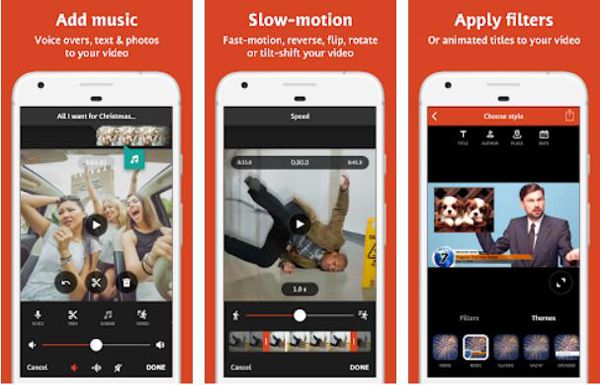
Profesionálové
Upravte rychlost videa pomocí snadné navigace.
Podpora slučování videa
Nevýhody
Nedávné aktualizace způsobily technické chyby.
4. Hyper Timelapse
Tento regulátor rychlosti videa je nástroj pro Android pro úpravu rychlosti videa. Umožňuje zaznamenat událost nebo situaci průměrnou rychlostí a ovládat ji pro zpomalení nebo zrychlení. Další funkce a nabízené na tomto Hyper Timelapse.
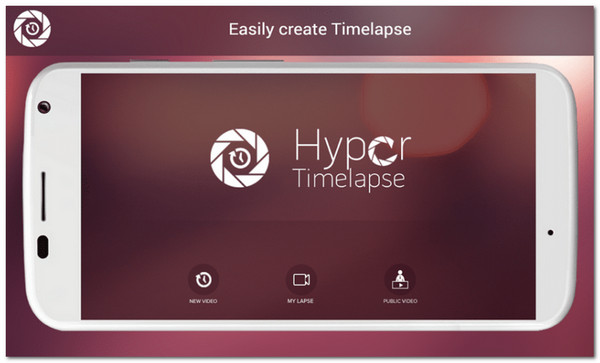
Profesionálové
Profesionální rozhraní.
Povolit přímé sdílení na sociálních sítích.
Nevýhody
Omezené použití pro bezplatnou verzi.
Časté dotazy o ovladačích rychlosti videa
-
Má YouTube regulátor rychlosti videa?
Ano. Má rychlost přehrávání, kterou můžete vidět na ikoně Custom nebo Gear při přehrávání videa. Můžete nastavit až 2x rychlost; na rozdíl od rozšíření regulátoru rychlosti videa však nemá možnost přizpůsobit rychlost.
-
Jak upravit rychlost přehrávání videí na QuickTime?
QuickTime Player je užitečný program pro Mac, který poskytuje regulátor rychlosti videa. Otevřete software a vyberte požadovaný soubor pro zpomalení nebo zrychlení video souboru. V horní části nabídky vyberte možnost Zobrazit ovládací prvky A/V a poté vyberte požadovanou rychlost pod možností Rychlost přehrávání.
-
Jaká je nejlepší rychlost při sledování filmu?
Nastavení nejlepší rychlosti přehrávání stále závisí na filmu, který sledujete. Pokud je však film příliš pomalý a dlouhý, můžete jej zrychlit až 2x rychleji, než je normální rychlost. Tímto způsobem můžete dokončit film v kratším čase a přesto pochopit děj.
Závěr
Abych to ukončil výbuchem, regulátory rychlosti videa v mnoha stylech a ze zmíněných 10 si můžete vybrat ten nejvhodnější pro vás nejlepší regulátory rychlosti videa. Mezi nimi AnyRec Video Converter doporučuje ovládat rychlost videa a poskytnout vám očekávání, která máte na mysli. Zachová si také vysokou kvalitu s přizpůsobeným nastavením. Stáhněte si program do svého zařízení a užijte si úpravy videa v jeho bezplatné zkušební verzi. Vítejte, kontaktujte nás, abychom váš problém vyřešili.
